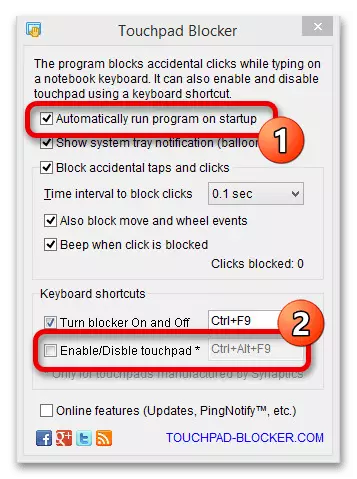Dull 1: Allwedd Poeth
Mae bron pob gliniaduron Asus, y rheolaeth Touchpad yn digwydd gydag allwedd boeth.
- Mae'r gliniaduron arferol yn y rhan fwyaf o'r allwedd F6:
- Neu F9:
- Mewn modelau hapchwarae, gellir neilltuo newid i F10:
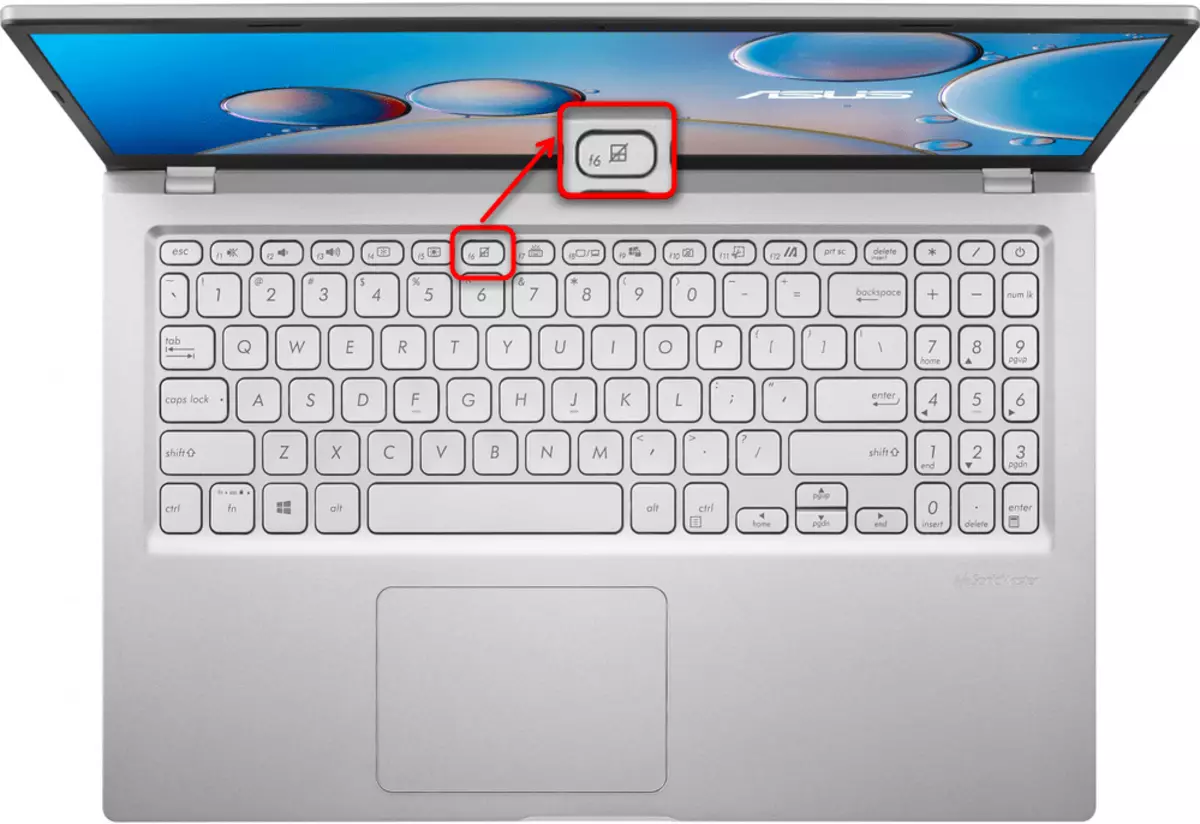
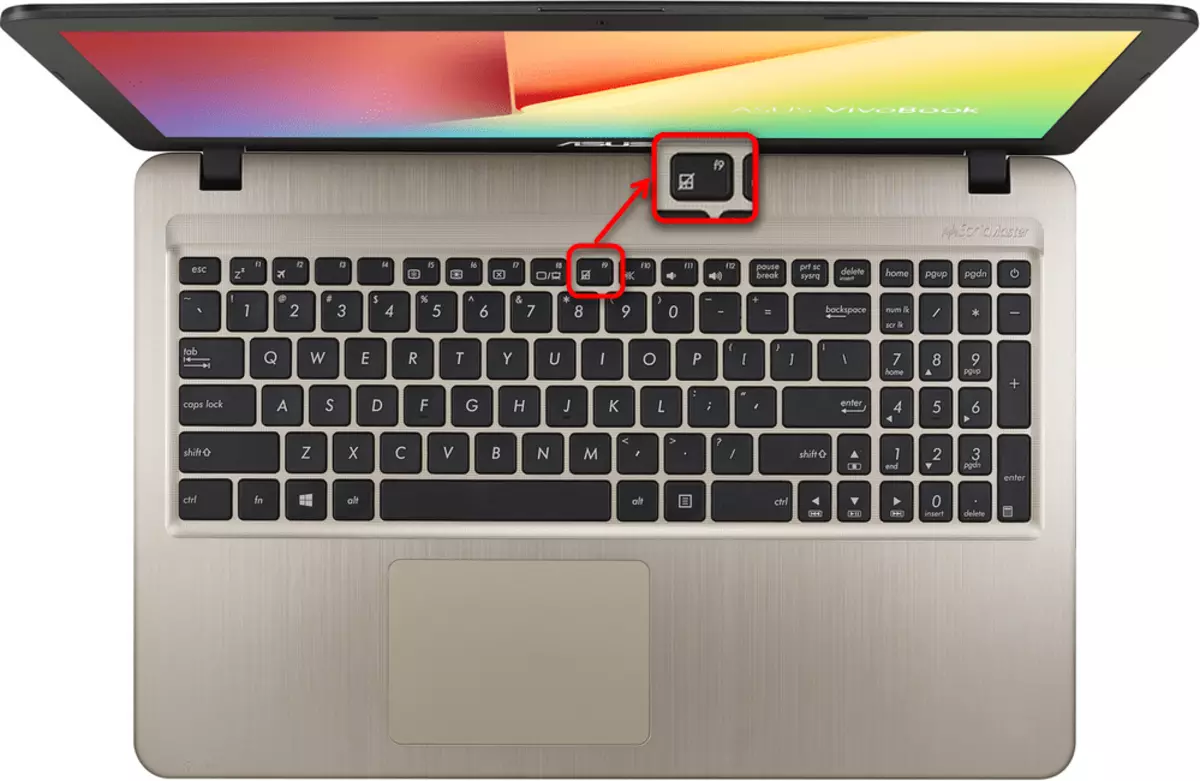

Fel y gwelwch, mae'r un eicon yn cael ei gymhwyso i'r holl allweddi hyn. Felly, os nad oedd yr opsiynau arfaethedig yn dod i fyny, chwiliwch am lun o'r fath ar allweddi F.
Mae gliniaduron drutaf yn cael eu paratoi gyda phwll cyffwrdd cyffredin, ac mae'r sgrin Screen yn sgrin gyffwrdd fach, yn gyfochrog â rôl pwyntydd y cyrchwr. Mae ganddynt egwyddor reoli ychydig yn arall, felly os oes gennych liniadur premiwm o'r fath, ar yr allwedd F6 byddwch yn gweld delwedd sy'n wahanol i'r uchod:
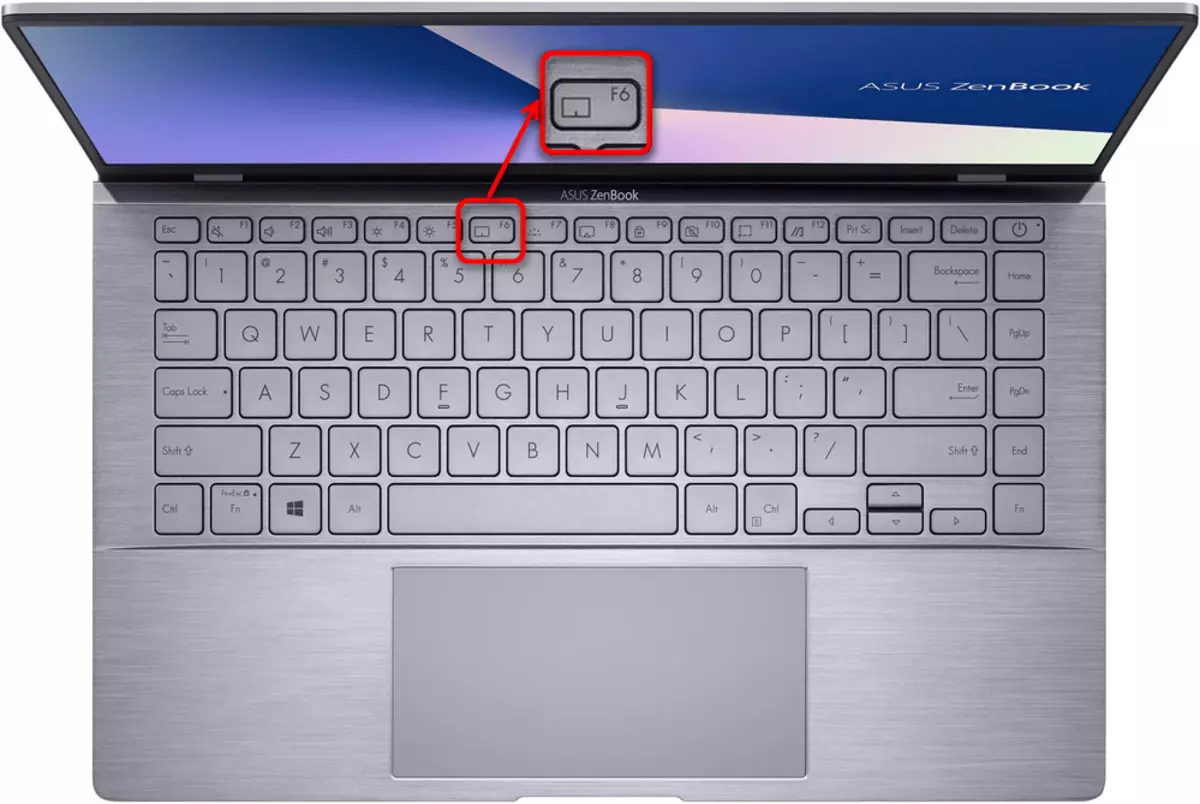
Pan fyddwch chi'n clicio F6, bydd ffenestr fach yn ymddangos ar y brif sgrin, sy'n cael ei harddangos, lle mae'n gweithio ynddi nawr ScreenPad. Pwyswch yr allwedd sawl gwaith nes bod y "TouchPad yn anabl" yn cael ei ddyrannu.
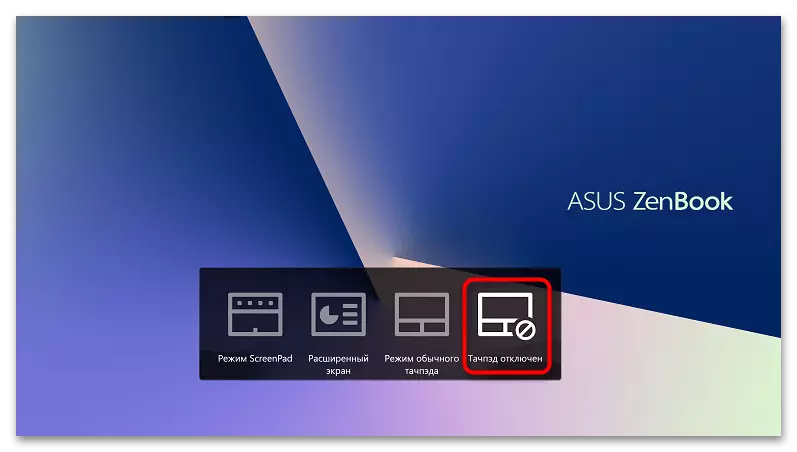
Ym mhob achos, efallai y bydd angen pwyso'r allwedd benodedig ar y cyd â FN - mae'n dibynnu ar y modd gweithredu allweddi F1-F12.
Os bydd y panel cyffwrdd yn diffodd yn eich ffordd annealladwy, efallai mai dim ond eich bod yn pwyso yn ddamweiniol yr allwedd sy'n gyfrifol amdano. Yn y rhan fwyaf o liniaduron, mae'r F-Row bellach wedi'i ffurfweddu i waith amlgyfrwng, felly mae'n ddigon i bwyso F6 neu allwedd arall, ac nid FN + F6, fel o'r blaen i analluogi'r panel cyffwrdd. Fel nad yw hyn yn digwydd, newidiwch y rhes-f-row i'r modd swyddogaethol.
Cais "Panel Rheoli"
Yn Windows islaw "dwsinau" prif elfen y lleoliad system gain yw'r "panel rheoli". Defnyddiwch ef os ydych chi am analluogi'r Pecyn Touchpad yn rhaglenatig.
- Yn "Dechrau", dod o hyd i'r cais "Panel Rheoli" a'i redeg. Eitem gyflymach Gellir dod o hyd i "llygoden" trwy newid golygfa'r "eiconau", neu ei chael hi'n drwy'r maes chwilio.
- Bydd y tab a ddymunir yn cael ei alw'n "paramedrau dyfais" neu "Elan", sy'n dibynnu ar fodel y Touchpad wedi'i osod yn y gliniadur. Yma, cliciwch "Analluogi" neu "Analluogi".
- Fel bod y Touchpad yn cael ei ddiffodd yn awtomatig pan fydd y llygoden allanol wedi'i gysylltu, edrychwch ar y blwch ger y "datgysylltu'r archddyfarniad mewnol. Dyfais gyda chysylltiadau. Archddyfarniad allanol. Dyfeisiau USB.
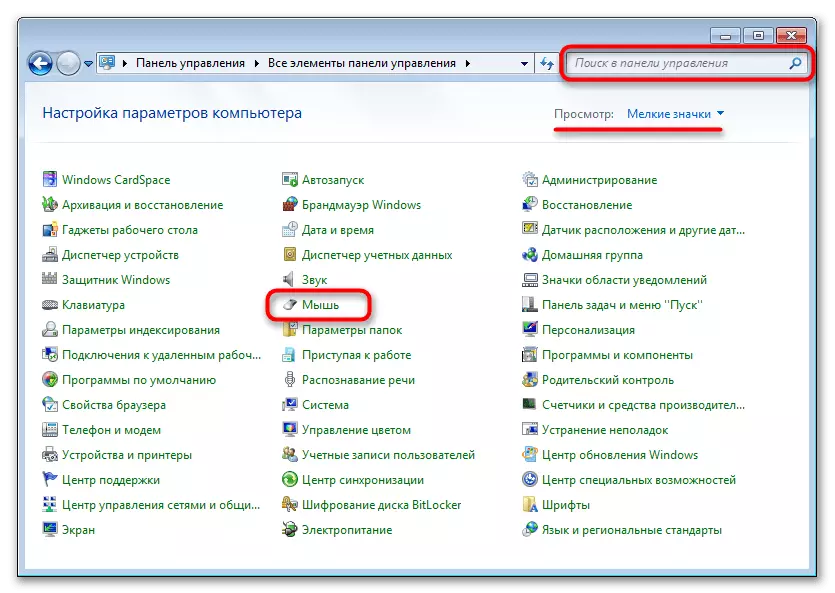
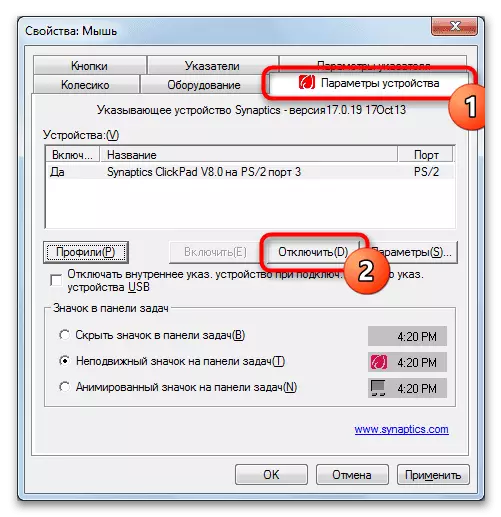

Dull 3: Analluogi opsiynau mewn BIOS
Mae rhan benodol y gliniaduron ASUS yn eich galluogi i ddatgysylltu'r panel cyffwrdd drwy'r BIOS, na fydd yn gweithio hyd yn oed pan fydd yr allwedd boeth yn cael ei gwasgu. Mae hyn yn berthnasol nid yn unig i'r system weithredu - y tu allan iddi (er enghraifft, wrth osod yr ail neu yn yr amgylchedd adfer), bydd y Touchpad hefyd yn anweithredol. Pan fydd y ddyfais wedi'i datgysylltu, dylid cofio ffordd radical fel nad yw'n ymddangos ei bod yn torri. Os nad ydych yn defnyddio pad cyffwrdd o gwbl ac nad ydych yn symud y gliniadur o un pwynt, mae ei gau llawn yn gwbl berthnasol, er nad yw ar gael ar gyfer pob model.- Agorwch y BIOS trwy wasgu'r allwedd a ddewiswyd ar gyfer hyn pan fydd y gliniadur yn cael ei droi ymlaen. Mae hyn fel arfer yn F2, ond os nad yw'n addas, ceisiwch ddefnyddio opsiynau cyffredin eraill.
Dull 4: Analluogi drwy "Rheolwr Dyfais"
Am gau llwyr y tu mewn dim ond y system weithredu, gallwch ddefnyddio cais system rheolwr y ddyfais. Mae'r dull hwn yn addas er mwyn dadweithredu'r pad cyffwrdd yn llwyr, gan y byddai'n cael ei wneud trwy BIOS, gydag un eithriad - bydd y lleoliad hwn yn gweithio dim ond y tu mewn i fersiwn rhedeg Windows.
- Defnyddio'r ddewislen Start, ffoniwch y rheolwr dyfais. Yn y "dwsin" mae'n gyflymach ei wneud, trwy glicio ar y "dechrau" gyda'r botwm llygoden dde a dewis y llinyn priodol.
- Ehangu'r adran "llygoden a dyfeisiau dynodi eraill" a dod o hyd i bad cyffwrdd yno. Fel arfer yn ei enw ac yn cynnwys y gair hwn - "Touchpad". Os ydych chi'n cael anawsterau gyda'r diffiniad o'r ddyfais, dewiswch y llinell gyntaf (fel ei fod yn cael ei amlygu mewn glas) ac yn datgysylltu'r llygoden. Os caiff y dewis ei golli, mae'n golygu bod y llinell gyntaf yn cyfeirio at y llygoden allanol, ac os cânt eu gadael - i'r Touchpad. Wrth ail-gysylltu'r llygoden yn cymryd yr un llinell ag yr oedd o'r blaen. Penderfynu gyda'r llinyn, ewch i "eiddo" y Touchpad.
- Newidiwch i'r tab "Gyrrwr", ble i ddewis "datgysylltwch y ddyfais" a chadarnhewch eich ateb, ac ar ôl i chi ailgychwyn y gliniadur a gwirio'r weithred gymhwysol. Os ydych chi'n defnyddio'r eitem "Dileu Dyfais", bydd y Touchpad yn rhoi'r gorau i weithio ar unwaith, ond dim ond cyn ailgychwyn neu sesiwn ffenestri newydd.
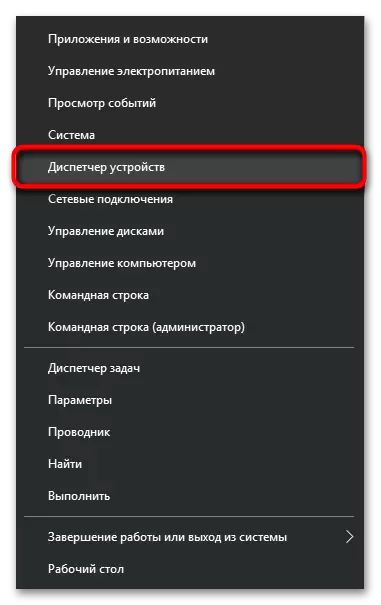
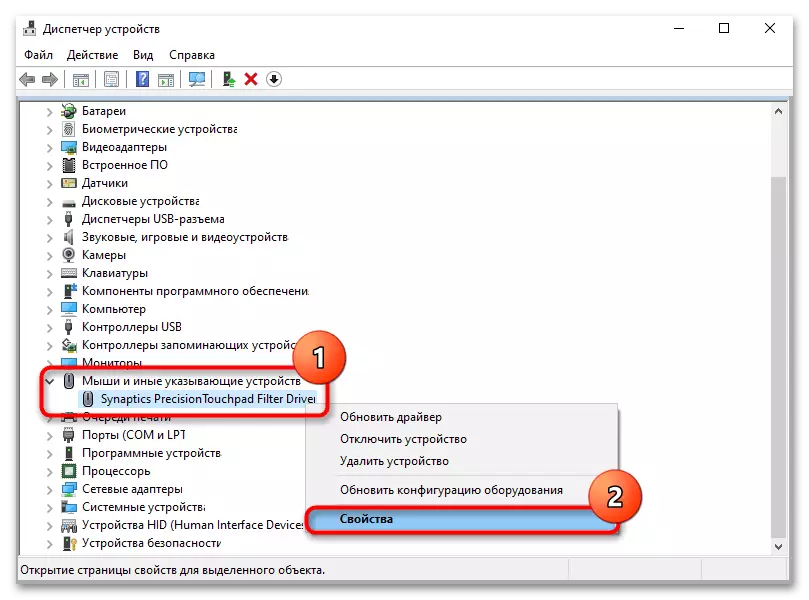

Dull 5: Defnyddio rhaglen trydydd parti
Gellir ystyried dewis arall yn lle pob dull safonol yn rhaglenni trydydd parti. Maent yn berthnasol mewn sefyllfaoedd pan nad oes gan y bysellfwrdd allwedd i ddatgysylltu'r panel cyffwrdd neu ei fod wedi'i dorri'n gorfforol, yn ogystal â phan fydd y TouchPad yn cael ei ddiffodd oherwydd pwysau a theithiau ar hap.
- Lawrlwythwch y rhaglen o wefan y datblygwr a'i gosod yn y ffordd arferol.
- Nawr gallwch ystyried ei alluoedd: Yn gyntaf oll, mae'n werth nodi'r posibilrwydd o'i ychwanegu at Autoload ("Rhaglen yn Awtomatig ar Startup") os bydd gweithio gyda phecyn cyffwrdd yn cael ei wneud yn gyson. Mae'r swyddogaethau canlynol yn caniatáu: Hysbysiadau Arddangos ar y bar tasgau, cyffyrddiad a phwyswch dro ar ôl tro, perfformio yn yr egwyl amser a osodwyd ar eu pennau eu hunain (er enghraifft, yr ail wasg / cyffwrdd, perffaith ar gyfer 0.1 eiliad ar ôl yr un blaenorol, ni fydd yn cael ei "gyfrif "), bloc sgrolio a chwarae signal am blocio yn llwyddiannus.
- Os caiff pad cyffwrdd o Synaptics ei osod mewn gliniadur, nid yn gwmni Elan neu gwmni arall, yn y bloc gwaelod gallwch hefyd osod eich llwybr byr bysellfwrdd eich hun ar gyfer newid neu oddi ar weithrediad TouchPad ("Galluogi / Analluogi Touchpad") a Wasg / Cyffyrddiad dro ar ôl tro Locks ("Trowch atalydd ymlaen ac i ffwrdd").